大部分用户在电脑使用一段时间之后会重装系统,但是有一些用户在重装完系统之后发现系统进不去,那么当遇到这种情况我们应该要怎么办呢?下面就和小编一起来看看有什么解决方法吧。
工具/原料:
系统版本:windows10系统
品牌型号:戴尔xps系列(XPS13、XPS15)
重装系统失败了进不去系统解决方法:
1、首先我们将一个pe启动U盘插在电脑usb接口上,并在开机时快速按下键盘上的热键进入pe系统,进入pe系统之后选择第一项按回车进入:
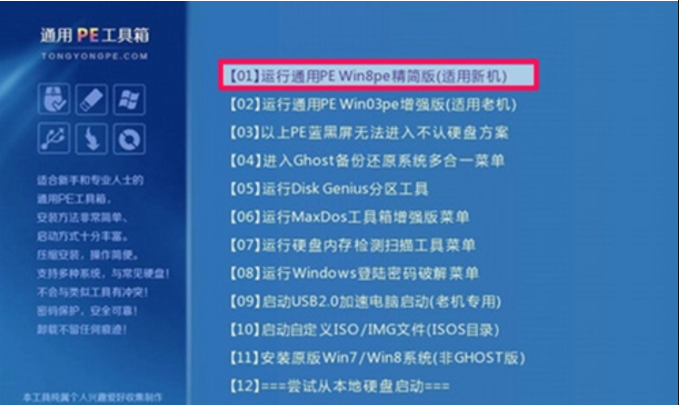
2、进入pe系统桌面之后,接着在桌面上找到分区工具并用鼠标双击进入:
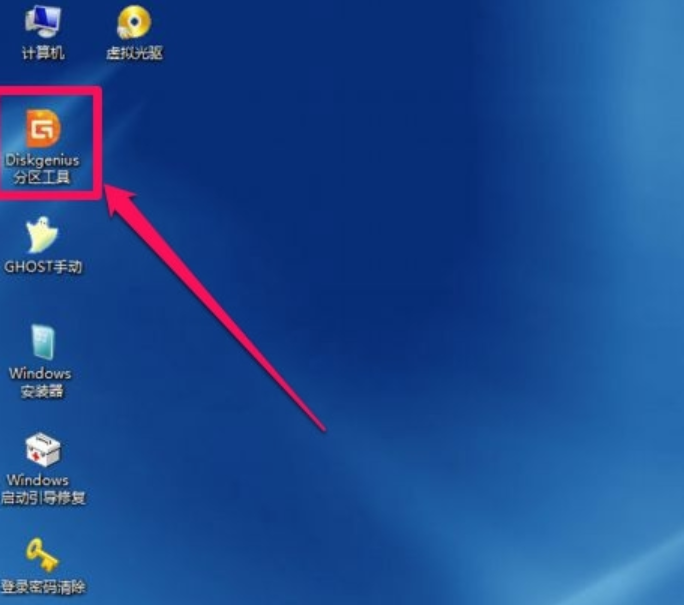
3、进入分区工具之后,我们选择上方的硬盘选项:
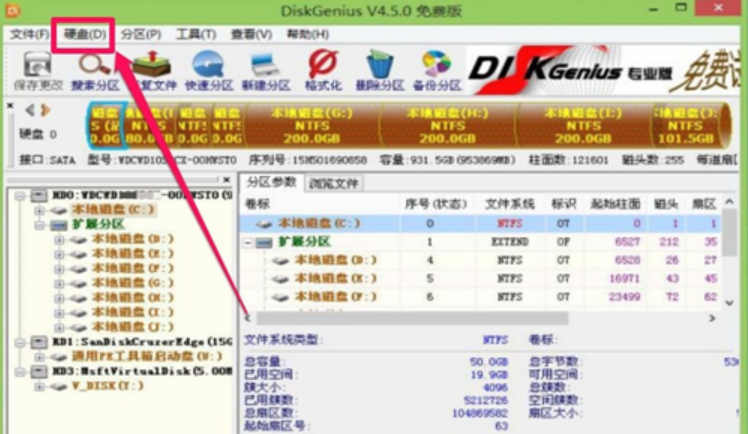
4、在弹出的下拉菜单界面中选择重建主引导记录:
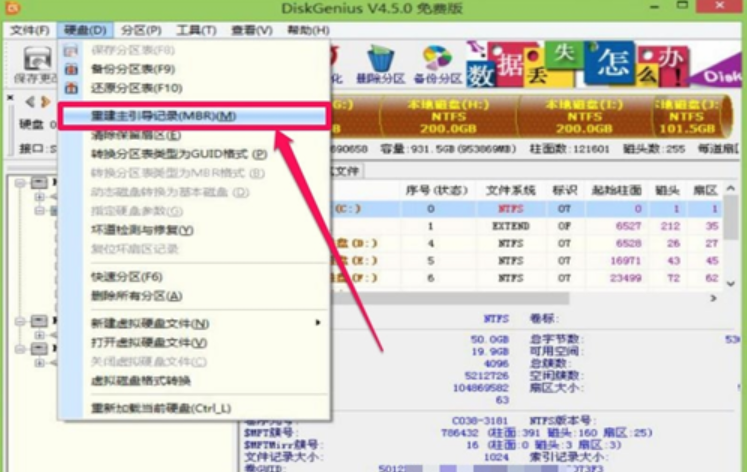
5、当出现提示对话框,点击是,工具就会自动开始修复主引导记录啦。耐心等待软件修复完成之后即可正常进入系统了。
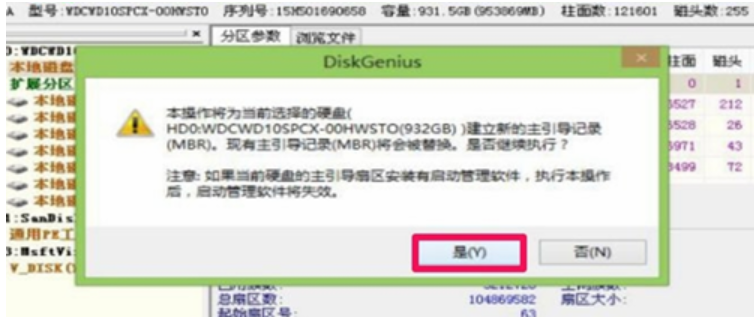
总结:
以上就是重装系统失败了进不去系统解决方法啦,希望对大家有所帮助。